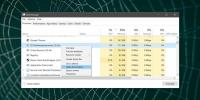Como visualizar o cache do Chrome no Windows 10
O Chrome costumava ter dois URLs dedicados que você poderia visitar de dentro do Chrome para visualizar seu cache. Esses dois URLs foram removidos, deixando os usuários sem uma maneira fácil de visualizar o cache do Chrome. Os URLs foram removidos devido a um erro e não parece provável que eles voltem. Se você deseja visualizar o cache do Chrome em um formato simples, precisará de um aplicativo de terceiros chamado ChromeCacheView.
Cache do Chrome no Windows 10
Baixar e execute o ChromeCacheView. Antes de poder usá-lo, você precisa saber onde Pasta de perfil do Chrome é. Você precisa selecionar a pasta Cache dentro da pasta de perfil para visualizar o cache. Obviamente, o cache é mantido separado para cada perfil.
Localizar pasta de perfil do Chrome
Abra o Chrome no perfil para o qual você deseja visualizar o cache. Na barra de URL, digite o seguinte.
chrome: // versão /
Procure o campo "Caminho do perfil" e copie o caminho para a área de transferência.

Ver cache do Chrome
Execute o ChromeCacheView. Vá para Arquivo> Selecionar pasta de cache.
Na janela que é aberta, insira o caminho que você copiou. O caminho que o aplicativo detecta automaticamente nem sempre funciona e nem clicar no botão "Pasta de cache do Chrome".

Depois de selecionar a pasta do cache, você pode adicionar filtros aos itens que serão mostrados no cache. Por exemplo, você pode limitá-lo para mostrar arquivos dos últimos 10 ou 20 dias. Da mesma forma, você pode limitar os arquivos que são mostrados para um determinado tamanho ou para uma determinada data e hora. Clique em OK e os arquivos serão carregados.
Abrir arquivos de cache do Chrome
Todos os arquivos de cache do Chrome podem ser acessados no File Explorer e, como tal, você pode abri-los como qualquer outro arquivo, desde que tenha o aplicativo certo para visualizá-los. A ferramenta ChromeCacheView facilita encontrar e abri-los.
Para abrir um arquivo, clique com o botão direito do mouse no aplicativo e selecione a opção "Abrir arquivo de cache selecionado" no menu de contexto.

Se o arquivo for do tipo para o qual você não definiu um aplicativo padrão, você verá o menu do seletor de aplicativos do Windows 10 que permite selecionar um aplicativo recomendado ou outro instalado no sistema.
A chave para acessar o cache do Chrome é saber onde está a pasta do cache. O ChromeCacheView permite filtrar os arquivos para que seja mais fácil encontrar um, por exemplo, um arquivo em cache de um site específico ou um arquivo em cache em uma data específica.
Pesquisa
Postagens Recentes
Baconografia: WP8 e Windows 8 Reddit App Com Fácil Gerenciamento de Subreddit
Até agora, os usuários do Windows Phone tinham alguns clientes do R...
Como identificar um processo no Gerenciador de tarefas no Windows 10
o Gerenciador de tarefas listará todos os aplicativos e serviços at...
Windows 7 e 8: Impedir que senhas da área de trabalho remota sejam salvas
A conexão de área de trabalho remota permite controlar qualquer PC ...